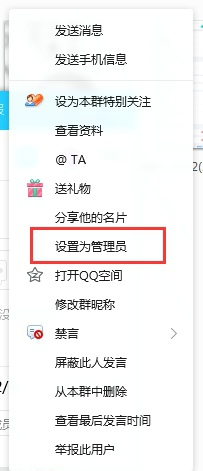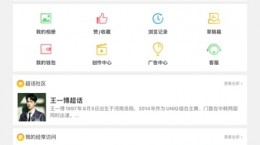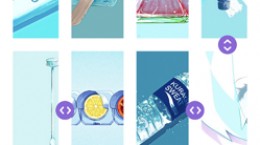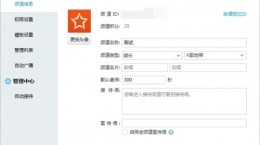qq怎么设置管理员,这也是一款非常好用的社交聊天类软件,那么大家在使用QQ的时候应该怎么设置群管理员呢,可能还有些用户不清楚设置方法。所以下面就为大家带来了qq群设置管理员的教程!
qq怎么设置管理员
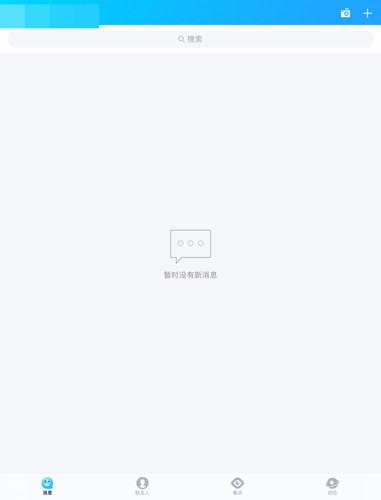
1.首先打开下载好的QQ应用程序(使用手机QQ或电脑QQ都能够进行设置的操作)。
2.手机QQ的用户们在打开软件并登录后进入到消息界面,在此界面点击群即可进入群聊(或者点击底部的“联系人”然后选择群聊)。
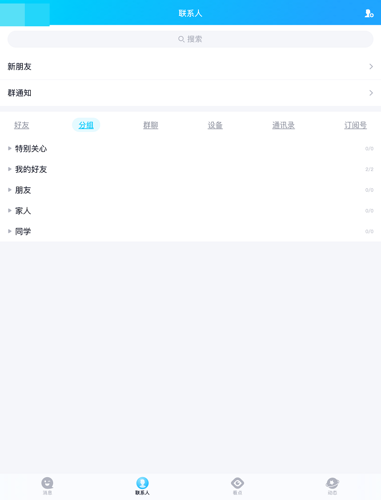
3.然后我们在群聊界面点击右上角的“三”字形状按钮进入到群聊设置界面进行设置。

4.在此界面中我们点击群聊成员进入到群聊成员界面,然后我们点击需要设置为管理员的用户,进入到他的资料卡界面。
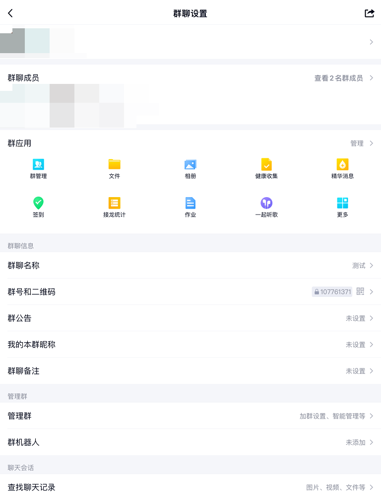
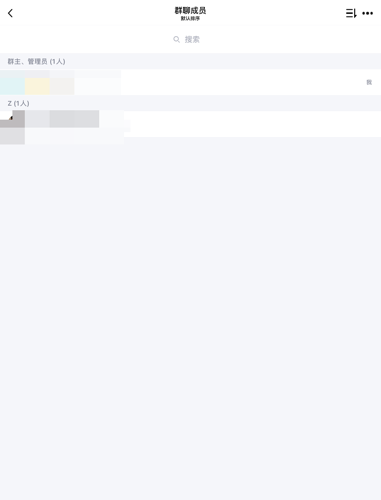
5.接着我们点击界面右上角的“设置”按钮进入到设置界面。找到其中显示的“设为管理员”按钮并点击开启,这样此用户就被设置为了此QQ群的管理员。
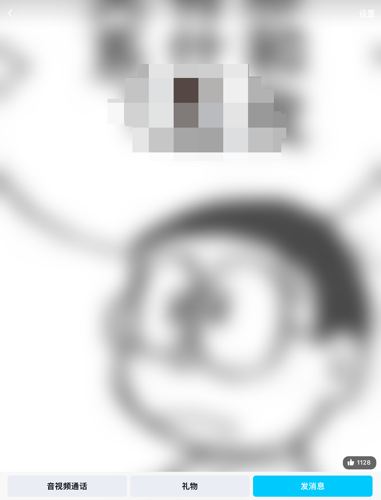
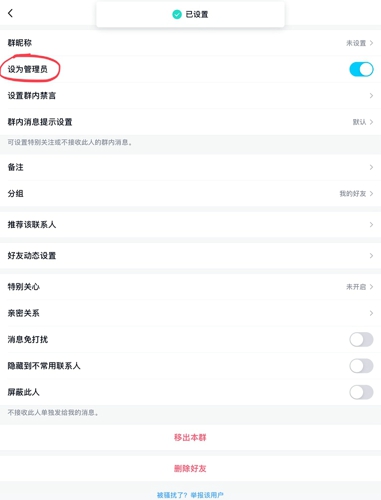
6.电脑端QQ的用户们在登录进入消息界面后,同样也是点击消息列表的群聊或点击联系人来进入群聊界面。
7.然后我们在群聊界面右侧找到群成员列表,再右键需要设为管理员的人员后,选择将其设为管理员即可。